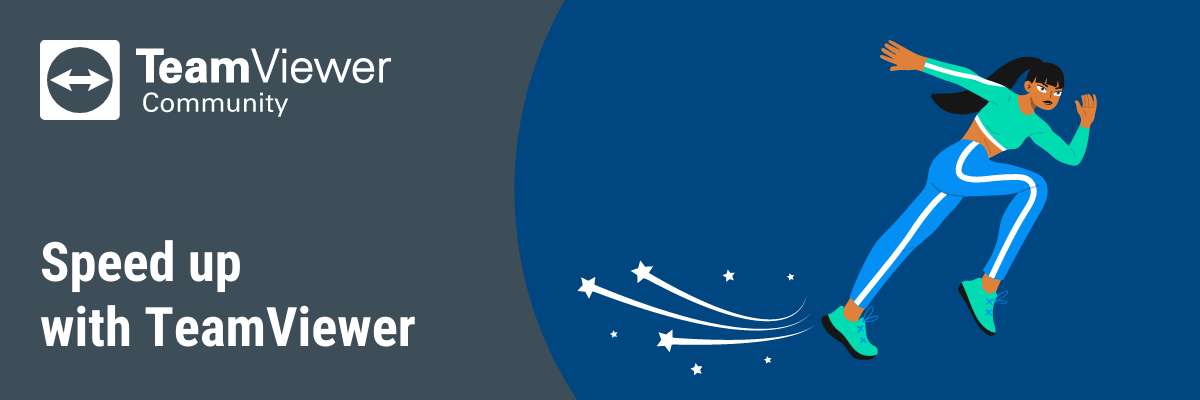
QuickSteps 是 TeamViewer 会话中令人惊讶但被低估的功能之一。
由于我开始经常使用它们,我的效果是以前的两倍。 现在我想说服你也使用 QuickSteps。
但让我从一个问题开始:
❓ 你能告诉我如何在 3 秒内导航远程 Windows 设备上的命令提示符、任务管理器或系统吗? 或者如何找到计算机管理、控制面板、设备管理、程序和功能、切换用户、更新和安全?
那么在 Mac 上导航呢? 打开以下功能对您来说有多容易?
- 活动监视器,
- 应用商店,
- 应用,
- 登录窗口,
- 隐私和安全
- 系统偏好
- 终端或
- 用户和组
让我先来
我想我可以快速向您展示在哪里切换用户或如何在 Windows 上打开任务管理器,但对于其他人,我需要尝试......或两次。
因此 - 如果您像我一样:QuickSteps 将成为您最好的朋友,因为它们会通过半自动化简化您的工作。
当然,我知道你们中的许多人日复一日地在 Windows 或 macOS 的深处工作。不过,也许 QuickSteps 对您的日常工作也是一个有价值的改进。
⚙ 尤其是在您是 Windows Pro 但突然需要连接到 Mac 或其他情况下:您是 macOS 的专业人士,但 Windows 对您来说有点奇怪,您不确定在哪里可以找到快速的所有操作系统功能。
无论您的原因是什么,请允许我向您介绍 QuickSteps!
什么是 QuickSteps?
QuickSteps 是会话中的功能,可让您通过远程工具栏直接进入上述操作系统功能。
👉它们让您只需单击两次即可在远程设备上打开所需的功能。
当您在 Mac 上工作时,您的第一次点击会转到右侧的小人跑步图标:

第二次点击进入您要在远程设备上打开的设置或页面。Voilá~
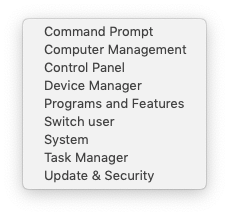
我们设计了 QuickSteps 来帮助您在连接过程中加快速度。
我们确保添加一些常访问的远程设备区域 - 目的是提高您的工作效率并尽可能自动化步骤。
上面的屏幕截图适用于从 Mac 到 Windows 的会话,但您会在 Windows 计算机的会话中找到相同的功能。 在 Windows 上,您需要浏览到操作 (1),然后转到脚本,您会看到可用的快速步骤 (2)。
以下是从 Windows 连接到 Mac 时的示例:
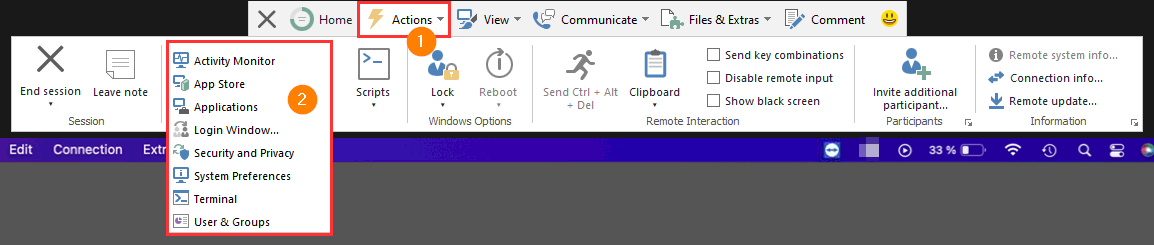
⚠ 需要注意的是,连接到 Mac 或 Windows 时,QuickSteps 会有所不同,它会显示远程设备的相应功能。天才!
速度和效率
诚然,毕竟,重要的不是你对在哪里进行设置的了解程度,而是你的整体工作做得如何。
如果您对计算机上的所有操作系统功能了如指掌——那很好,但如果您知道如何快速、出色地完成工作,您肯定也会证明自己的能力。
自动化和半自动化是帮助您提高速度同时提高准确性的工具。
一般来说,我会说:使用提供的帮助和提供的工具是合适的,应该始终推荐。自动化是我们(商业)生活中的朋友,帮助我们提高效率。
对我来说,QuickSteps 的明显好处是我可以直接通过工具栏访问某些操作系统功能,而无需搜索或单击长长的导航路径。相反,只需快速点击两次,我就在那里。